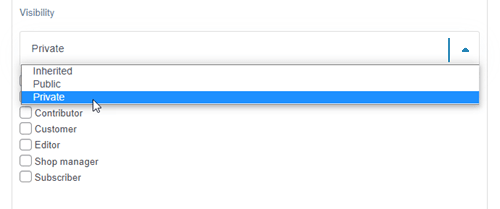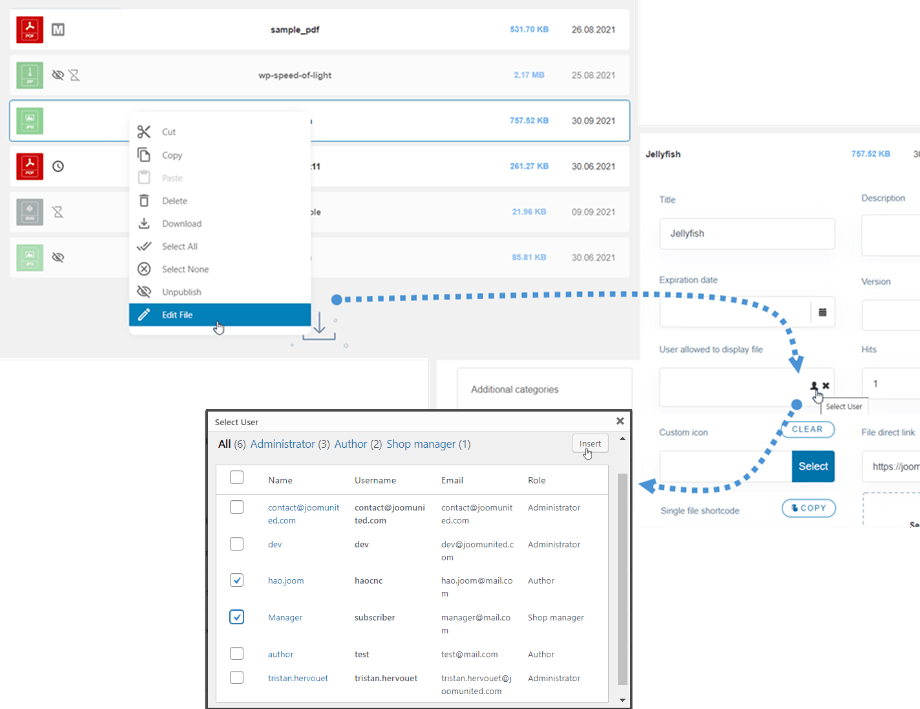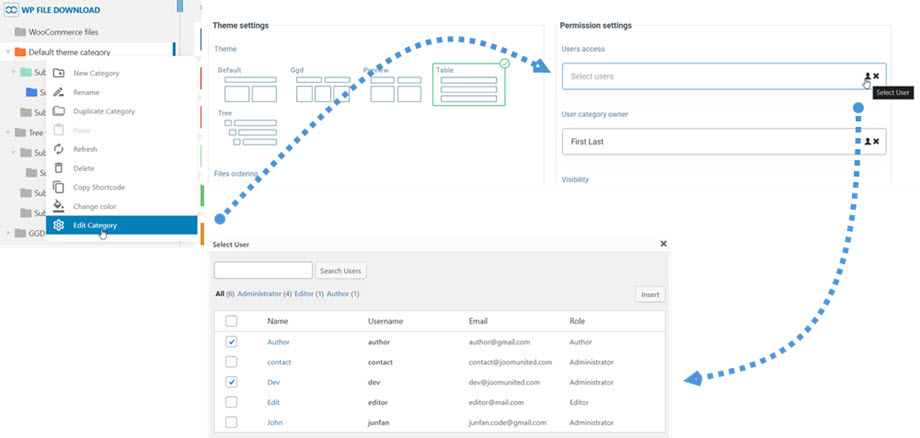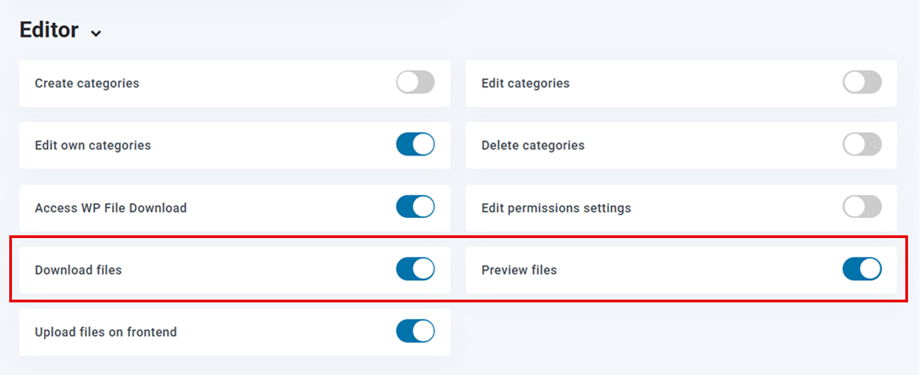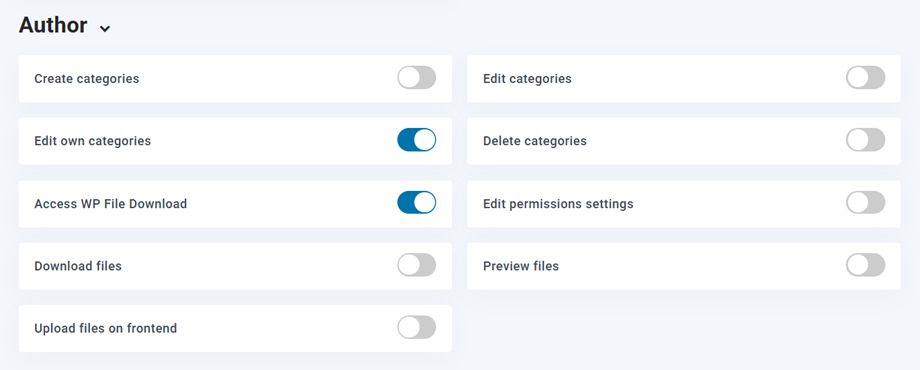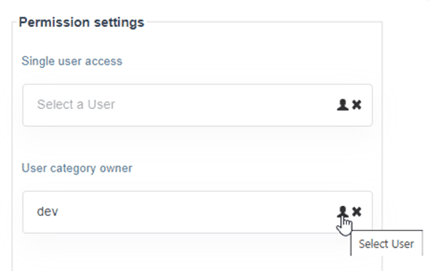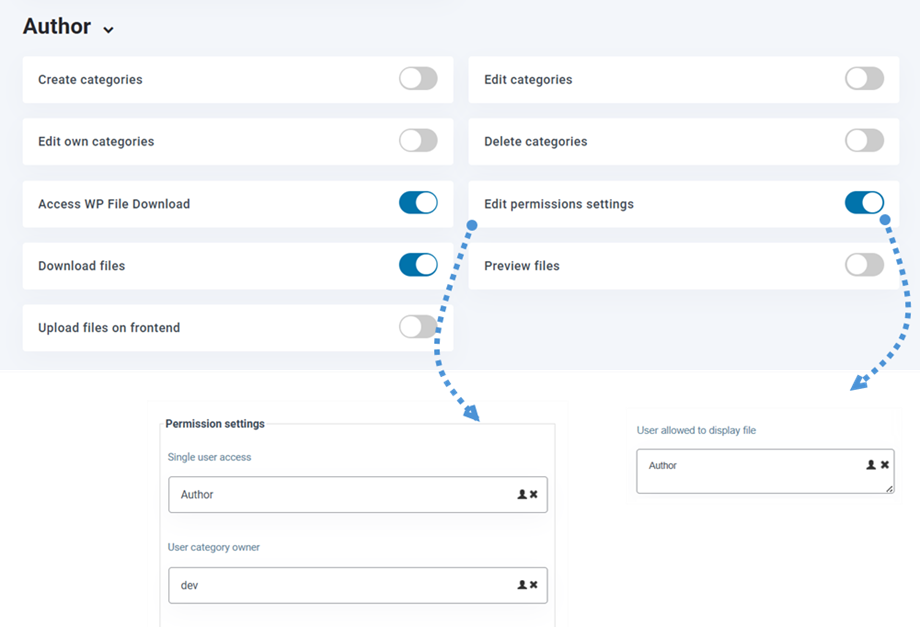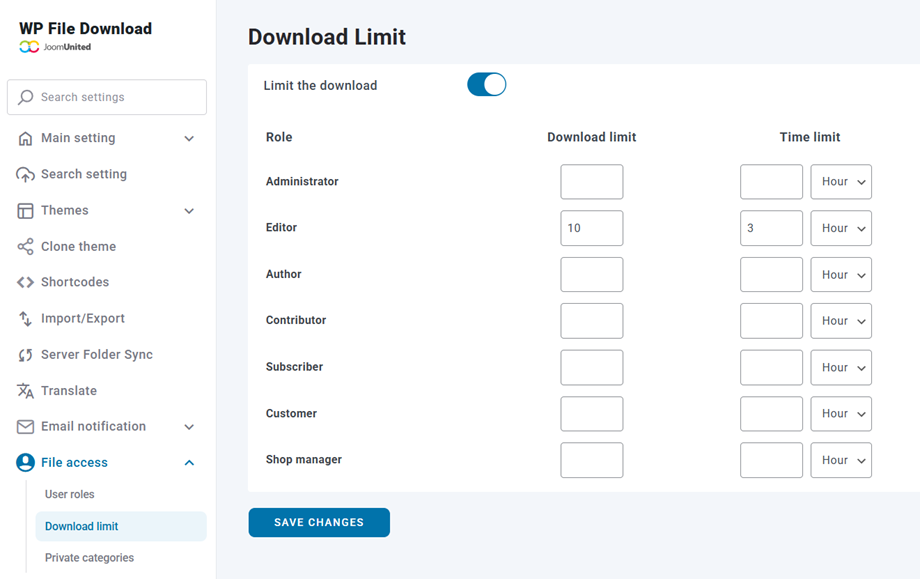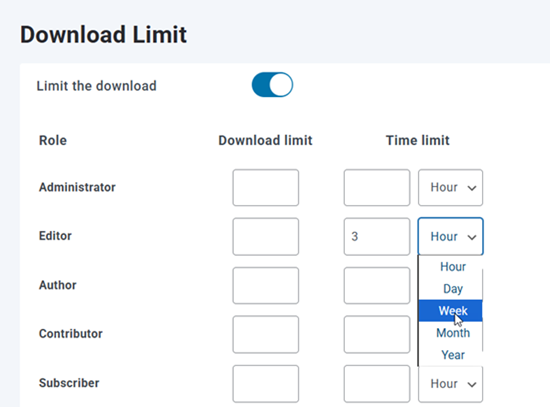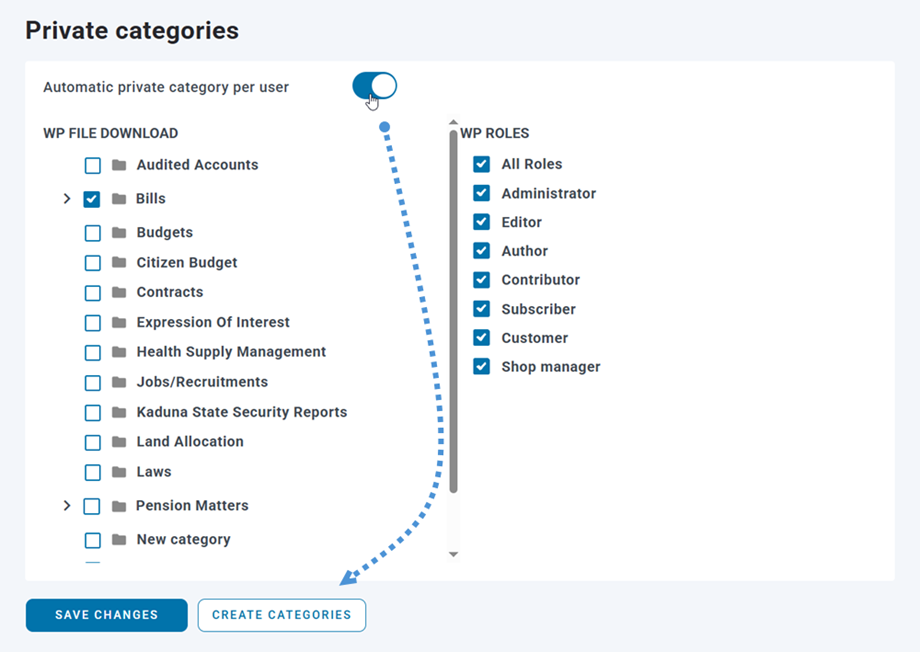Ограничение доступа и управления файлами
WP File download имеет множество инструментов для ограничения видимости файлов и управления ими со стороны администратора. Прежде всего, нам необходимо провести различие между:
- Видимость файлов или кто может просматривать и скачивать файлы в открытом доступе
- Управление файлами, или кто может добавлять, удалять и редактировать файлы и категории
Доступ к файлам и видимость
С помощью WP File Download вы можете ограничить видимость категорий файлов по группам пользователей WordPress. Откройте категорию файлов и сделайте ее частной, выбрав группу пользователей или одного пользователя. Затем нажмите кнопку «Сохранить настройки», и все готово.
Вы также можете ограничить видимость отдельного файла для нескольких пользователей, чтобы только выбранные пользователи могли просматривать файл.
Чтобы использовать эту функцию, вы должны включить опцию Ограничение для одного пользователя вкладке «Конфигурация» > «Основные настройки» > «Администратор» .
Аналогичным образом вы можете настроить видимость категории для нескольких пользователей. Это означает, что если параметр «Видимость» установлен на «Частный», только определённый пользователь сможет просматривать категорию во внешнем интерфейсе.
Например, вы можете настроить «Автор, Разработчик» для просмотра «Категория темы по умолчанию» на внешнем интерфейсе.
С этого момента «Загрузка файлов» и «Просмотр файлов» доступны для каждой роли пользователя. Вы можете ограничить пользователям возможность загрузки или предварительного просмотра на веб-интерфейсе по ролям.
Например: в случае редактора после включения параметров пользователи, которым предоставлена редактора, смогут загружать и просматривать файлы. Это будет один из них в зависимости от ваших настроек.
Настройка управления файлами по роли пользователя WordPress
Управление файлами в WP File Download определяется ролями пользователей WordPress. Вы можете выбрать те роли, которые могут выполнять определенные действия. Все пользователи с выбранными ролями будут иметь одинаковые права доступа к управлению файлами.
Чтобы настроить доступ, используйте WP File Download > Configuration > File Access > User Roles :
После того, как пользователь войдет в систему, он унаследует свои групповые права на управление файлами.
Управление личным хранилищем пользовательских файлов
WP File Download позволяет вам разрешить пользователям WordPress управлять своим собственным хранилищем файлов, поскольку вы как администратор можете определить, кому принадлежит категория файлов.
Первый шаг — настроить роль пользователя только на «Редактировать собственную категорию» . Отключите параметр «Редактировать категорию» , потому что пользователи не должны иметь возможность редактировать все существующие категории в этом примере, а только свои собственные категории. Другие привилегии не являются обязательными, в зависимости от того, что вы хотите разрешить.
Затем вы можете создать категорию файлов для своих пользователей, или, если «Создать категорию» , они смогут сделать это сами. Затем из созданной вами категории файлов вы можете определить, кому принадлежит категория и, следовательно, кто сможет ее редактировать.
Вы можете назначить одного владельца пользователя для каждой категории.
Кроме того, пользователь может дать разрешение для категории или файла, если в его роли включена опция «Изменить настройки разрешений» Это означает, что они могут выбрать пользователя для категории или нескольких пользователей для файла, как на предыдущем шаге.
Ограничение загрузки для ролей
Чтобы ограничить время загрузки и продолжительность загрузки файлов пользователями, вам следует перейти в « WP File download > «Доступ к файлам» > «Ограничение загрузки». Затем включите «Ограничить загрузку» .
Отсюда есть 2 варианта: загрузку и времени для каждой роли на сайте. Ограничение загрузки должно быть числом, параметр ограничения времени может быть установлен по часам, дням,...
- Лимит загрузок: если заполнено, это ограничит количество загрузок каждого файла для пользователя в этой группе пользователей.
- Ограничение по времени: если заполнено, это ограничит задержку, в течение которой файлы будут доступны для пользователя в этой группе пользователей.
Наконец, не забудьте нажать на Сохранить .
Частные категории
Чтобы создать категории для пользователей, уже зарегистрированных на вашем сайте, перейдите к конфигурации плагина в соответствии с доступом к файлу> частные категории . Включите автоматическую частную категорию для пользователя и выберите категорию root, где будут созданы категории пользователей. Выберите роли пользователя, для которых вы хотите создать категории (вы можете выбрать все роли или конкретные), затем нажмите «Создать категории» , чтобы вручную генерировать папки для существующих пользователей.
После включения этой функции система будет автоматически создавать соответствующую частную категорию каждый раз, когда на вашем сайте регистрируется новый пользователь.
Чтобы предоставить пользователям доступ к своим личным файлам, вставьте шорткод выбранной корневой категории (например, «Счета» в данном случае) в любую публикацию или страницу. При посещении этой страницы пользователи будут видеть только свои файлы и категории, что гарантирует каждому пользователю доступ исключительно к своему личному контенту.